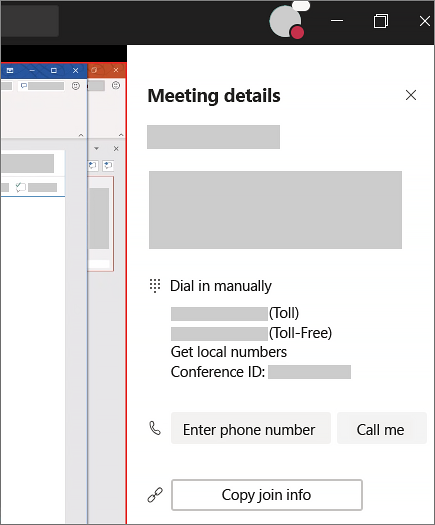Unele browsere, inclusiv Internet Explorer, Firefox și Safari, nu acceptă apeluri și întâlniri Teams.
Deși cel mai bine este să descărcați aplicația Teams sau să utilizați un alt browser, puteți să vă asociați la un apel sau la o întâlnire pe unul dintre aceste browsere și să vă utilizați telefonul pentru sunet. Veți avea doar câteva limitări. Iată la ce vă puteți aștepta.
Note:
-
Dacă întâlnirea nu are un număr de dial-in, nu vă veți putea asocia la întâlnire pe web. Aveți nevoie de sunet pentru a participa la o întâlnire sau la un apel.
-
Pentru mai multe informații despre browserele acceptate, consultați Limite și specificații pentru Teams.
Ce va funcționa
Numeroase caracteristici grozave de apelare și întâlnire în Teams vor fi disponibile în continuare în browserele neacceptate, inclusiv:
-
Partajarea PowerPoint
-
Schițare tablă albă
-
Note de întâlnire
-
Listă de participanți
-
Informații despre întâlnire
-
Înregistrarea
-
Subtitrări în direct
Ce nu se poate
Din păcate, unele caracteristici importante nu vor fi disponibile, inclusiv:
-
Video
-
Audio
-
Partajarea desktopului, ferestrelor și aplicațiilor
Utilizarea telefonului pentru componenta audio a întâlnirii
Dacă vă asociați la o întâlnire într-un browser care nu acceptă apelarea sau întâlnirile și există un număr de telefon în invitația la întâlnire, va trebui să utilizați un telefon pentru sunet. Puteți fie ca Teams să vă apeleze, fie să apeleze manual.
Spuneți teams să vă apeleze
Urmați solicitările pentru ca Teams să vă apeleze.
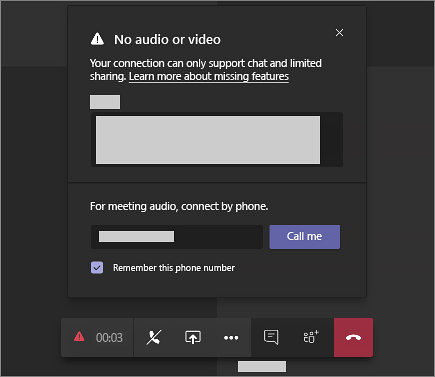
Apelare manuală
Există mai multe modalități de a apela manual:
-
Utilizați numărul de telefon din invitația la întâlnire
-
Asociați-vă la întâlnire online, apoi selectați Mai multe opțiuni